仕事用のMINISFORUMはWindows10だが、最近エラーが多い、本来ならばWindows11にグレードアップできない古い機種だが、裏技でWindows11に、その後、PCのシステムチェックをするとエラーが出てきたので修復


AMD Ryzen Embedded V1605B 16GB 512GB
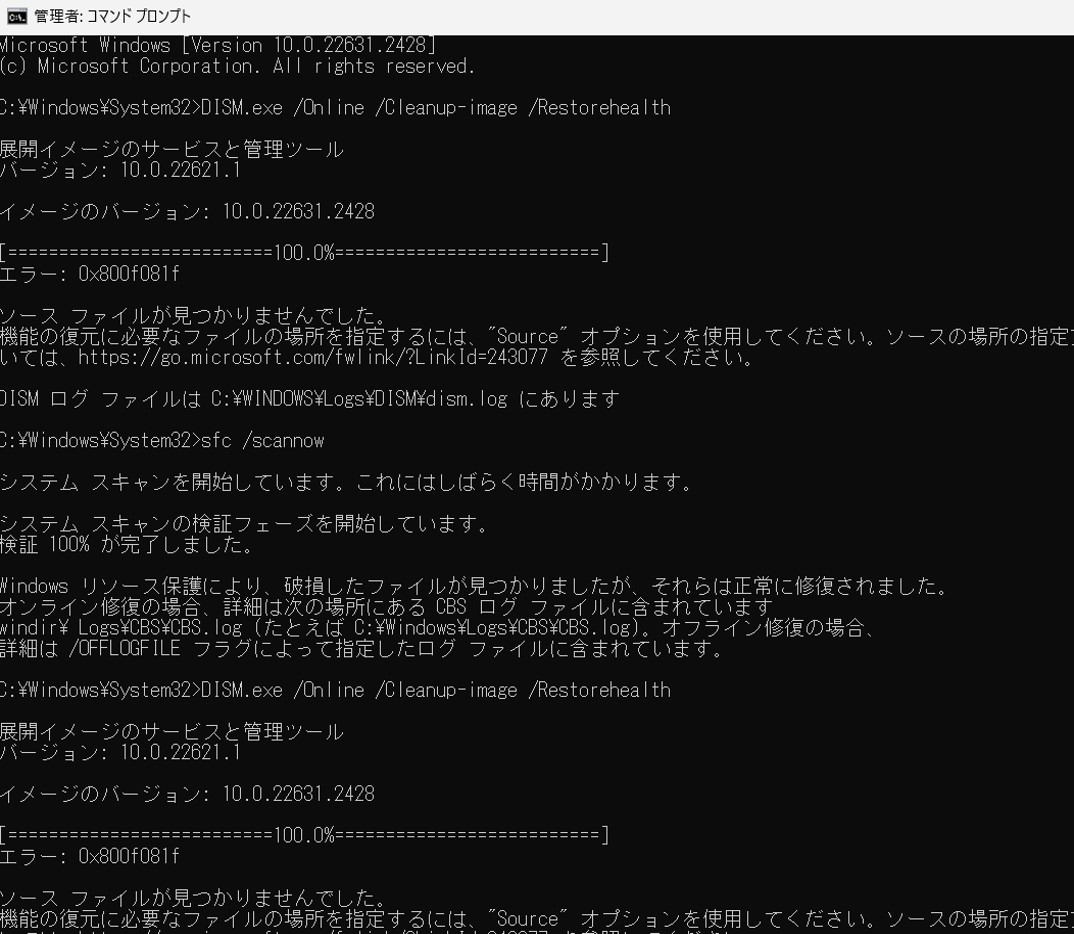
■古いPCにWindows11をインストール
・Windows11へのアップグレードは厳しいので古いPCはシステムチェックではじかれてしまう
・回避する方法として、Window11ダウンロード画面から64Bit版のISOファイルをダウンロードして解凍する
・解凍したファイルのフォルダsources→appraiserres.dllを、メモ帳で開く
・appraiserres.dllの内容をすべて消去して保存する
・これでシステムチェックは行われないのでWindows11は通常の手順でグレードアップできる
■PCの健康チェック(システムチェック)
怪しげなシステムチェックのフリーソフトがあるが、Windowsにはチェックファイルが用意してある
・Windowsに組み込まれているDSIMのシステム ファイル チェッカー ツールを使ってチェックする
・管理者としてコマンド プロンプトを開き、DISM.exe /Online /Cleanup-image /Restorehealthと入力してEnter
・SFC(システムファイル・チェッカー・ツール)を実行
・コマンドプロンプトでsfc /scannowと入力してEnter
・エラーが発生したら自動修復してくれるが、今回は他のツールで修正しなければならない状態となった
・この操作を何回か繰り返してエラーがないことを確認する
■今回のチェックでは、【ソース ファイルが見つかりませんでした。機能の復元に必要なファイルの場所を指定するには、”Source” オプションを使用してください】というエラーが発生したので、コマンドプロンプトでDism.exe /online /Cleanup-Image /StartComponentCleanupを実行することで修正することができた

